تغییرات شما ذخیره شد
خلاصه عناوین
- اسکرین شات های ناخواسته، گیم پلی و ضبط های جایزه را حذف کنید
- بازی ها و برنامه هایی را که دیگر به آن نیاز ندارید حذف کنید
- بازی ها را به یک SSD خارجی منتقل کنید
- ذخیره بازی در فضای ابری
نکات کلیدی
- حذف بازی ها و برنامه های ناخواسته یا انتقال آنها به درایو خارجی می تواند به شما کمک کند فضای ذخیره سازی را به سرعت آزاد کنید.
- حذف اسکرینشاتهای قدیمی، ضبطهای گیمپلی، و ضبط جایزهها، راه خوبی برای آزاد کردن فضای ذخیرهسازی PS5 بدون حذف بازیهایتان است.
- اگر اشتراک PS Plus دارید، برای بازیابی فضای ذخیره سازی، فایل های ذخیره بازی را به ابر منتقل کنید.
با کمتر از 1 ترابایت فضای ذخیره سازی قابل استفاده برای مجموعه بازی شما، درایو داخلی PS5 شما می تواند به سرعت پر شود. از این رو، ایده خوبی است که با چند روش آسان برای آزاد کردن فضای ذخیره سازی در PS5 خود آشنا شوید.
1 اسکرین شات های ناخواسته، گیم پلی و ضبط های جایزه را حذف کنید
بهطور پیشفرض، PS5 شما بهطور خودکار هنگام کسب جایزه در بازیهای خود، اسکرینشات و ویدیو میگیرد. علاوه بر این، ممکن است خودتان مقداری از گیم پلی را ضبط کرده باشید تا با دوستان خود به اشتراک بگذارید. با گذشت زمان، این اسکرین شات ها و ویدیوها می توانند فضای ذخیره سازی قابل توجهی را در PS5 شما اشغال کنند. حذف آنها می تواند به شما کمک کند چند گیگابایت فضای ذخیره سازی را به راحتی آزاد کنید.
برای خلاص شدن از شر رسانه های ناخواسته این مراحل را دنبال کنید:
- در صفحه اصلی PS5، روی نماد تنظیمات در گوشه بالا سمت راست کلیک کنید.
- به Storage > Console Storage > Media Gallery بروید.
- در زیر تب All، روی نماد Select Multiple در سمت چپ خود کلیک کنید.
- اسکرین شات ها و ویدیوهایی را که می خواهید حذف کنید انتخاب کنید. برای انتخاب همه چیز از دکمه انتخاب همه در سمت راست خود استفاده کنید.
- دکمه Delete را انتخاب کنید و برای تایید دوباره Delete را بزنید.
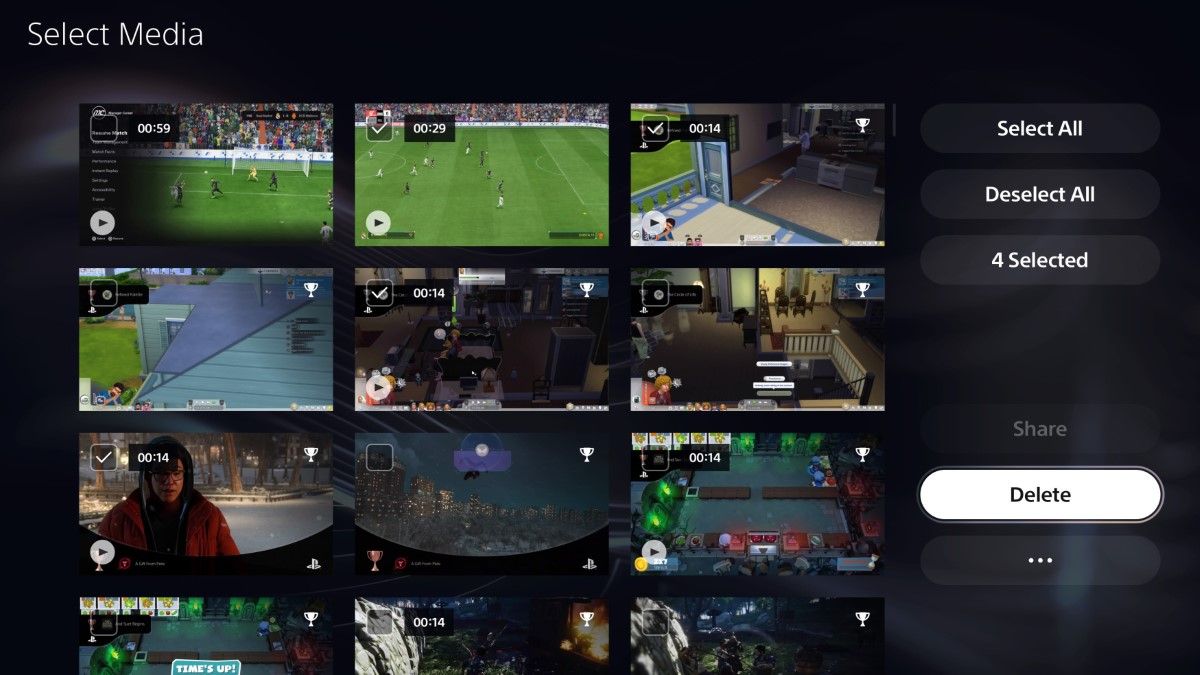
اگر نمی خواهید مراحل بالا را همیشه به صورت دستی تکرار کنید، می توانید ضبط خودکار تروفی را در PS5 خود خاموش کنید. پس از غیرفعال شدن، PS5 شما با کسب یک تروفی هیچ چیزی را ضبط نمی کند و در نتیجه فضای ذخیره سازی ذخیره می شود.
2 بازی ها و برنامه هایی را که دیگر به آن نیاز ندارید حذف کنید
این ممکن است کمی واضح به نظر برسد، اما حذف بازی هایی که دیگر بازی نمی کنید یا برنامه های ناخواسته می تواند فضای ذخیره سازی را به میزان قابل توجهی آزاد کند. به سادگی حذف یک بازی از پیش نصب شده مانند Astro’s Playroom می تواند حدود 10 گیگابایت فضای ذخیره سازی را بازیابی کند. این را با حذف بازیهای دیگری که به این زودیها بازی نمیکنید ترکیب کنید و میتوانید به سرعت مقدار خوبی از فضای ذخیرهسازی کنسول خود را بازیابی کنید.
برای حذف بازی ها و برنامه ها از PS5 خود، از این مراحل استفاده کنید:
- با کلیک بر روی نماد چرخ دنده در گوشه سمت راست بالای صفحه اصلی به منوی تنظیمات بروید.
- به Storage > Console Storage > Games and Apps بروید.
- از کادرهای انتخاب برای انتخاب بازیها و برنامههایی که میخواهید حذف کنید، استفاده کنید و سپس حذف را در گوشه سمت راست پایین صفحه انتخاب کنید.
- برای تایید OK را بزنید.
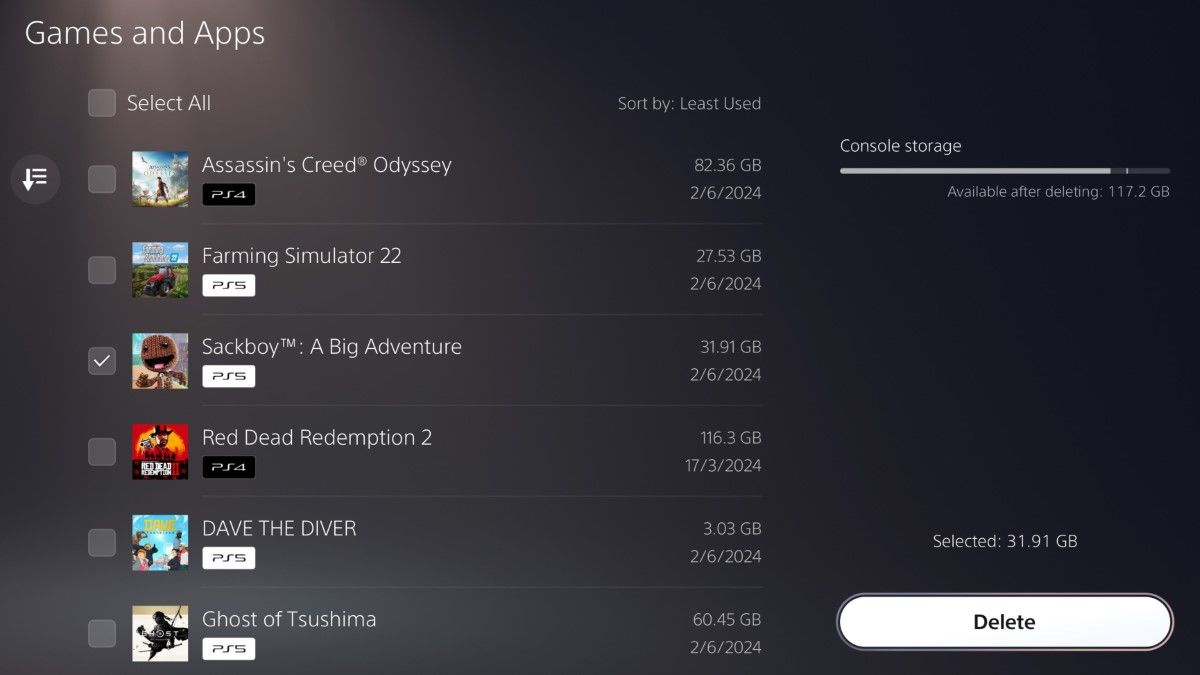
3 بازی ها را به یک SSD خارجی منتقل کنید
حذف و بارگیری مجدد بازیها ممکن است همیشه ایدهآل نباشد، مخصوصاً برای بازیهای بزرگ مانند Cyberpunk 2077. در این موارد، بهترین گزینه بعدی شما انتقال این بازیها به یک SSD خارجی است. با جابجایی بازی های PS4 شروع کنید، زیرا می توان آنها را مستقیماً از درایو خارجی بازی کرد. برای بازی های PS5، باید قبل از بازی آنها را به حافظه داخلی برگردانید.
برای انجام این کار، ابتدا باید یک درایو خارجی سازگار را متصل کرده و با رفتن به تنظیمات > فضای ذخیره سازی > انتخاب حافظه گسترش یافته USB > فرمت به عنوان فضای ذخیره سازی توسعه یافته USB، آن را فرمت کنید.
پس از اتمام، به منوی Storage برگردید و Console Storage > Games and Apps را انتخاب کنید. به Move PS4 Content یا Move PS5 Games بروید، بازی مورد نظر برای انتقال را انتخاب کنید و سپس Move را بزنید.
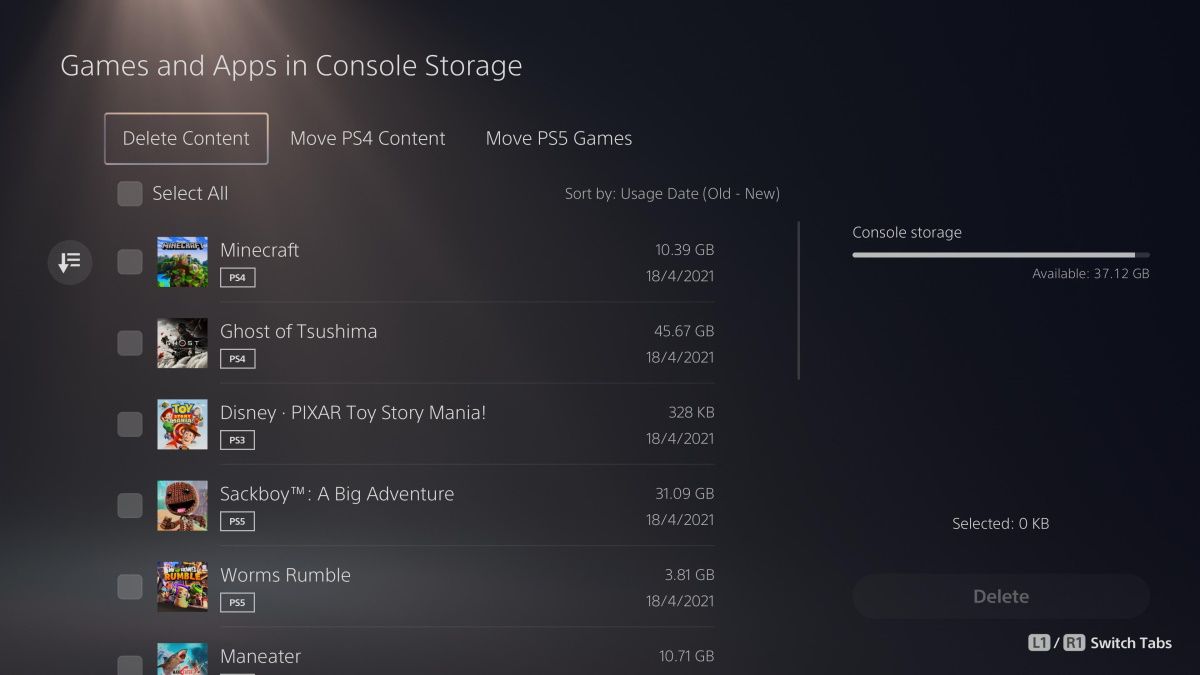
علاوه بر این، می توانید به Settings > Storage > Install Location بروید تا PS5 خود را برای ذخیره برنامه ها و بازی های جدید در حافظه خارجی به طور پیش فرض پیکربندی کنید.
4 ذخیره بازی در فضای ابری
یکی دیگر از روشهای ساده برای آزاد کردن فضای ذخیرهسازی PS5، استفاده از فضای ذخیرهسازی ابری موجود در اشتراک PS Plus است. شما می توانید تا 100 گیگابایت داده ذخیره شده PS5 و 100 گیگابایت داده ذخیره شده PS4 را ذخیره کنید. هنگامی که این سیوهای بازی را آپلود کردید، می توانید با خیال راحت آنها را از حافظه داخلی PS5 خود حذف کنید.
برای آپلود ذخیره های خود در فضای ابری این مراحل را دنبال کنید:
- منوی تنظیمات را در PS5 خود باز کنید و به Saved Data و Game/App Settings بروید.
- Saved Data (PS5) یا Saved Data (PS4) را انتخاب کنید.
- آپلود یا حذف از حافظه کنسول را انتخاب کنید.
- در بخش Upload to Cloud Storage، دادههای بازی را که میخواهید آپلود کنید، پیدا کرده و انتخاب کنید.
- روی دکمه آپلود در سمت راست خود کلیک کنید.
- به تب Delete بروید، داده های بازی را که می خواهید حذف کنید انتخاب کنید و Delete را انتخاب کنید.
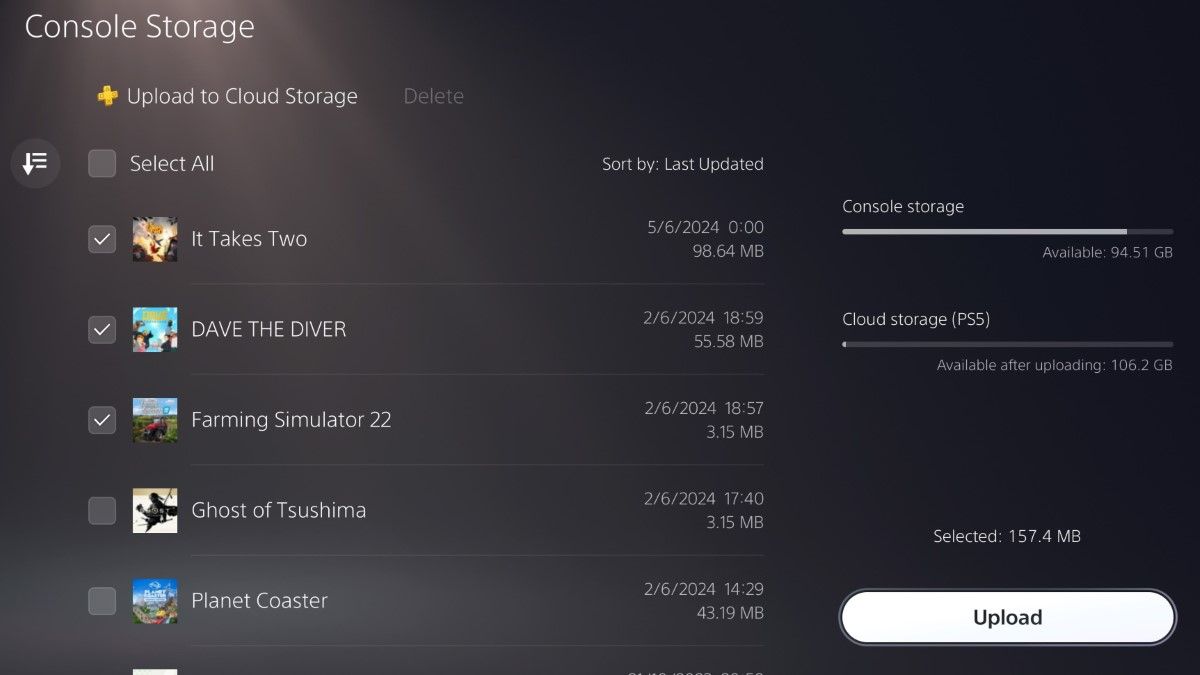
و این در مورد آن است. استفاده از نکات بالا به شما کمک می کند تا فضای ذخیره سازی خوبی را در PS5 خود بازیابی کنید و به شما این امکان را می دهد که فضایی را برای بازی ها و برنامه های جدید باز کنید. با این حال، اگر به دنبال راه حل دائمی تر هستید، یک SSD داخلی یا خارجی برای PS5 خود تهیه کنید.
